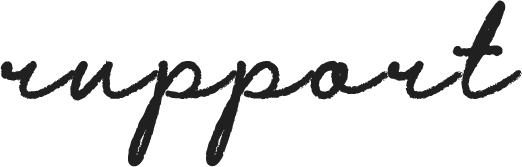レンタルサーバー 高速・高機能・高安定性の【エックスサーバー】
過去にロリポップやさくらサーバーなどでワードプレスを設置し、ブログを作成したことがありますが、今回はエックスサーバーで新たに設置したので、設定周りのメモです。
1.プラン選択
初めての方は、一番お手頃価格のX10プランで問題ないかと思います。(ちなみに私もこれ)
初期費用もかかりますのでお気をつけください。
2.独自ドメインを決め、契約
エックスサーバーはサーバー契約時にドメインもまとめて取得できるので楽です。
頻繁にドメイン料の割引などのキャンペーンも行っているので、気になる方はチェックしてから契約したほうが良いと思います。サーバーを契約し続けている限りドメイン永年無料キャンペーンをやっていました。(2021/4/14現在)
3.サーバー初期設定
無事契約が済んだら、初期設定をしましょう。
無料SSL化
エックスサーバーは無料でSSL化が可能です。が、とても見つけにくいです。
管理画面のSSL証明書は有料申し込みですので、以下のページを参考にサーバー管理画面から設定してください。
https://www.xserver.ne.jp/manual/man_server_ssl.php
SSLの反映設定に関してはこちらの記事を参考にしました。
Webサイトの常時SSL化 | レンタルサーバーならエックスサーバー
リダイレクト設定
http:にて接続した際にhttps:に転送する設定や、www.ありなしどちらに統一するかなどの設定を行います。.htaccessまわりを編集しますので慎重に。
wwwあり・なしを統一してサイト評価を損なわない方法 | キーワードファインダー
【徹底解説】エックスサーバーでWordPressにSSL(https化)を設定する方法
アナリティクス設定
テーマによっては、設定でアナリティクスコードを入れるだけで出来るものもあります。
それ以外のやり方はこちらを参考にしました。
4.ワードプレス初期設定
セキュリティまわりの配慮
こちらの記事を参考にポチポチ設定していきました。
最後に
とてもざっくりですが、こんな流れで最低限のセッティングができました〜!
テーマどうする問題が残ってますがそれはまた次回…!